Mantén limpia la barra de tareas con ayuda de estos programas
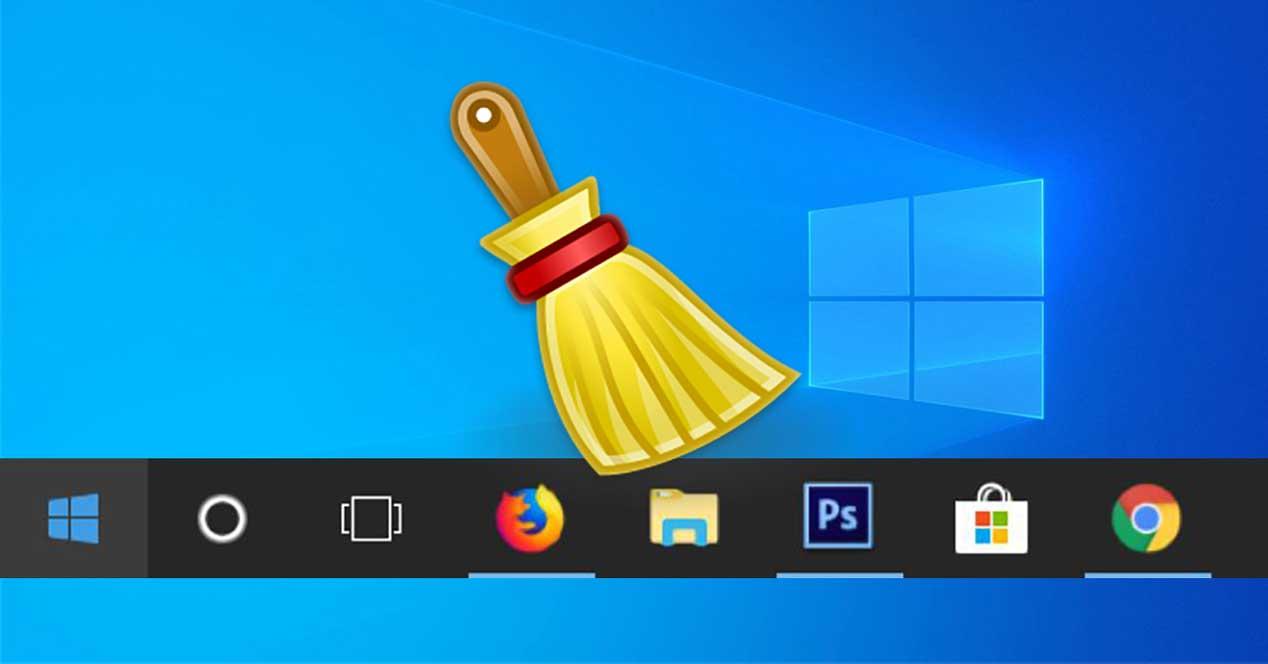
Windows cuenta con elementos icónicos que forman parte de este como seña de identidad y que se han convertido en apartado fundamentales para sus usuarios, como el escritorio, el Panel de control o la misma barra de tareas. Esta última es una utilidad muy usada y que por lo general la solemos situar en la parte inferior de la pantalla.
En la barra de tareas encontramos diferentes elementos. Desde iconos de aplicaciones o acceso directos a diversas funciones como el control de volumen o el reloj. Sin embargo, a más contenido tengamos en ella más factible es que se encuentre abarrotada en el momento que ejecutemos varias aplicaciones a la vez. Para ayudarnos a mantenerla limpia y ordenada, existen aplicaciones que permiten organizar los iconos que hay en ella para de esta forma contar con una barra de tareas más despejada.
Limpiar la barra de tareas en Windows
Tener la barra de tareas siempre llena de elementos puede ser síntoma de desorden y puede provocar cierto estrés a la hora de trabajar con tantos elementos en ella sin ningún tipo de organización. Para poder evitarlo, es posible echar mano de diferentes programas que encontramos en Internet. Estos nos ayudarán con su limpieza, procediendo a eliminar las ventanas sin que se cierren por completo para no perder nuestro trabajo.
Dependiendo de cada una de las aplicaciones, nos será posible seleccionar y administrar las diferentes ventanas que tenemos abierta desde la propia interfaz del programa, mientras que con otras se llevan a cabo estas acciones mediante atajos de teclado. Con las ventanas ocultas, las aplicaciones se pueden organizar de diferentes formas. Bien puede ser eliminando el icono de nuestra vista para guardarlo dentro de la propia aplicación o bien desplazando el icono a la bandeja del sistema.
Ya sea de una forma u otra, lo cierto es que estas aplicaciones son ideales si tendemos a trabajar con muchas aplicaciones abiertas en la barra de tareas. Ya que llenándola por completo puede provocar un caos que nos impida realizar nuestras tareas con la comodidad necesaria. También nos resultarán especialmente útil si trabajamos en la oficina y queremos evitar la mirada de curiosos, ya que podremos ocultar ventanas que nadie pueda ver activas sino estamos sentados delante del PC.
Aplicaciones para mantenerla siempre ordenada
A continuación, vamos a ver una serie programas que nos van a permitir mantener limpia y ordenada nuestra barra de tareas de Windows.
RBTray, manda las aplicaciones a la bandeja del sistema
Esta sencilla y práctica aplicación se ejecuta en segundo plano y con la cual podremos mandar a la ventana del sistema cualquier aplicación que tengamos abierta. Para ello podemos hacer clic con el botón derecho sobre la aplicación a minimizar y seleccionar Minimize in Tray o bien pulsando el atajo de teclado Windows + Alt + flecha hacia abajo. Para poder restaurarla basta con hacer clic con el botón derecho sobre la ventana alojada en la bandeja y seleccionar Restore Window.
Además, este programa también nos puede resultar útil para forzar el cierre de todos los programas que abiertos o bien colocar cualquier aplicación visible por encima de las demás para que podamos trabajar con ella de forma cómoda sin que quede oculta.
RBTray es una aplicación de código abierto y se puede descargar gratis pulsando en este enlace a su página en GitHub.
MinimizeToTray, discreta administrar aplicaciones
Con este sencillo programa vamos a poder enviar cualquier programa a la bandeja del sistema de forma que queda alojada en segundo plano, evitando que se encuentre a la vista y pudiéndola restaurar en cualquier momento. Es una aplicación que se caracteriza por ser discreta ayudándonos a administrar todas las ventanas que tengamos abierta en la barra de tareas. Para mayor comodidad también permite realizar la tarea mediante el uso de teclas de acceso rápido.
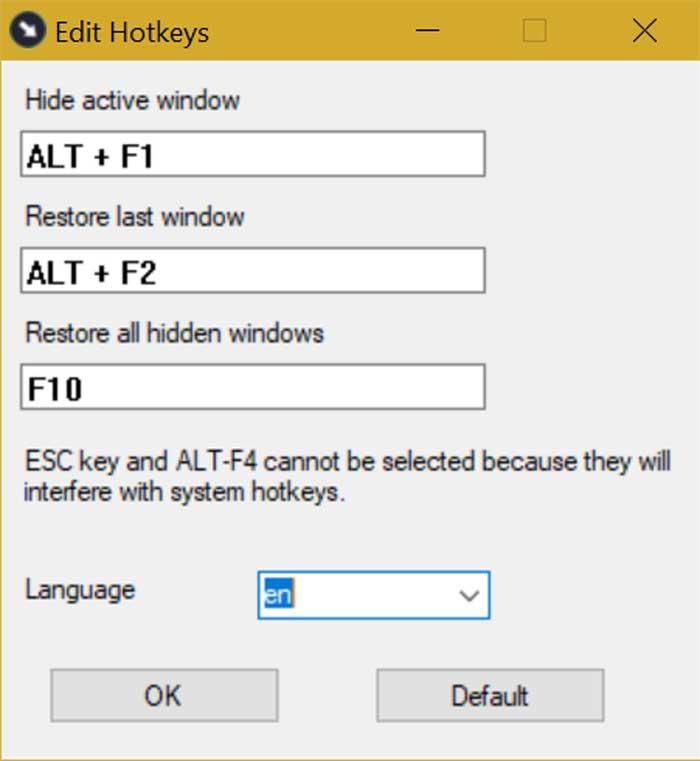
El manejo es bastante sencillo y podemos ocultar cualquier aplicación que tengamos activa pulsando Alt + F1, restaurarla en cualquier momento con Alt + F2 o restaurando todos los programas a la vez pulsando F10. Desde su apartado de Configuración, nos será posible personalizar los atajos de teclado para que podamos adaptarlas como mejor nos convenga.
MinimizeToTray es una aplicación portable, por lo que no requiere de instalación para funcionar y se puede descargar gratis desde su página en GitHub.
Hide Window Hotkey, oculta programas de forma personalizada
Hablamos de una aplicación que nos permite poder ocultar programas mediante el uso de botones o de atajos de teclado o desde la misma interfaz. Una vez la iniciamos podemos ver una lista con las ventanas que tenemos activas y podremos marcar aquellas que nos gustaría cerrar, ocultar o mostrar. Si decidimos cerrarla también borrará la lista de programas, mientras que si la ocultamos podemos modificar el estado de los programas o revertir la situación.
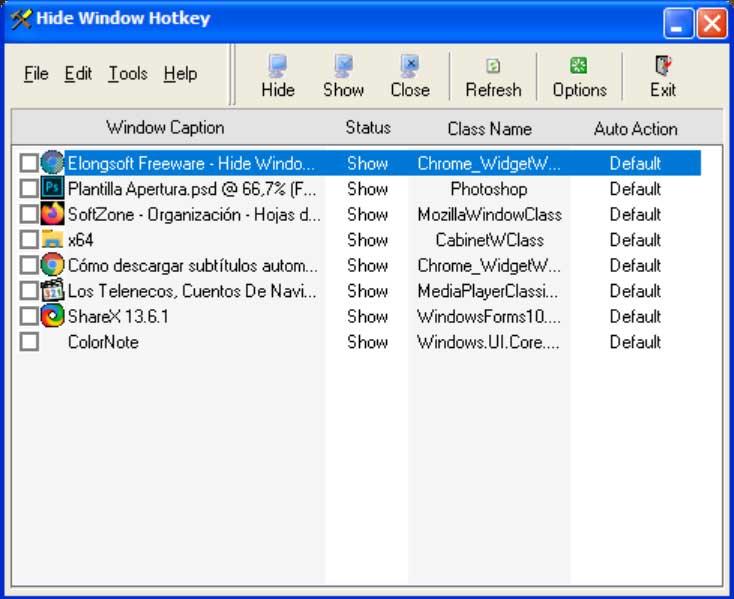
Usando los atajos de teclado podemos ocultar cualquier aplicación pulsando F8 y restaurarla con Shif + F8. Es posible ocultar o restaurar varias aplicaciones a la vez con «Ctrl + A» y haciendo clic en Ocultar o Mostrar. Siempre podemos configurar las teclas de acceso rápido a nuestra elección desde el apartado de Opciones. Además, podemos configurar si queremos que la aplicación se inicie a la par que Windows, silenciar el sonido al ocultar la aplicación y verificar la contraseña al hacer clic sobre el icono de la bandeja.
Hide Window Hotkey es una aplicación gratuita que podemos descargar desde este enlace a la web de sus desarrolladores.
Min2Tray, organiza las ventanas abiertas
Hablamos de otra sencilla, práctica y pequeña aplicación para Windows que se ejecuta siempre en segundo plano y que se encargará de ayudarnos a organizar mejor las ventanas abiertas, ocultándolas dentro del área de notificaciones de la bandeja del sistema. A diferencia de otras herramientas similares, en este caso será necesario realizar ciertos ajustes y configuración de teclas antes empezar desde su apartado de Preferencias. Esto puede provocar que algunos usuarios puedan sentirse abrumados por la cantidad de opciones disponibles.
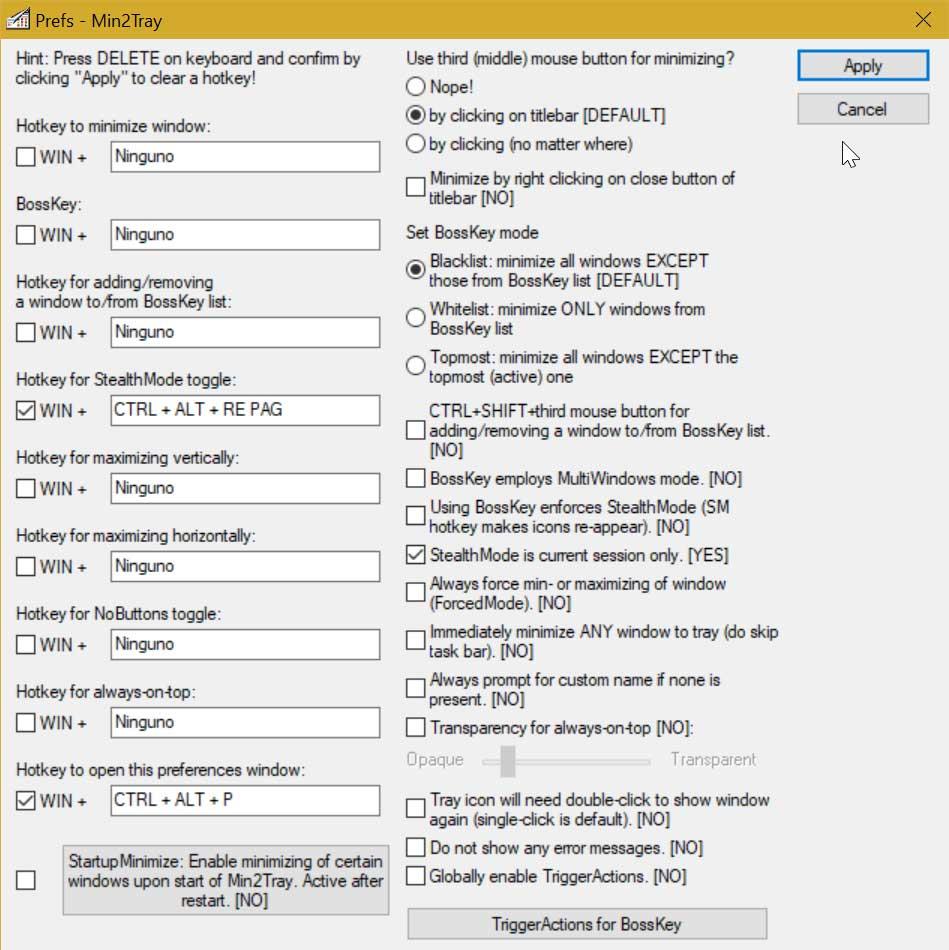
Con esta aplicación podemos crear atajos. Estos los podemos aplicar a diferentes aplicaciones abiertas al mismo tiempo. También permite habilitar un modo de lista negra, donde minimiza todas aquellas que no necesitemos. Igualmente, es posible crear una lista blanca donde minimizar solo aquellas que necesitemos en un momento determinado. Además, cuenta con la posibilidad de minimizar todas las ventanas a excepción con la que estemos trabajando en ese momento.
Podemos descargar la herramienta Min2Tray de manera gratuita y usarla sin necesidad de instalación ya que es portable.
4t Tray Minimizer, libera espacio de la barra de tareas
Esta pequeña aplicación, ligera y potente nos va a permitir liberar espacio en nuestra barra de tareas. Con ella podremos minimizar las ventanas abiertas de cualquier aplicación a la bandeja del sistema o bien hacer que esta sea semitransparente en primer plano para mayor comodidad. En este caso, dispondremos de una versión gratuita y una versión Pro. Ambas permiten personalizar las teclas de acceso rápido, tanto para las acciones de Windows como para a las acciones del propio programa.
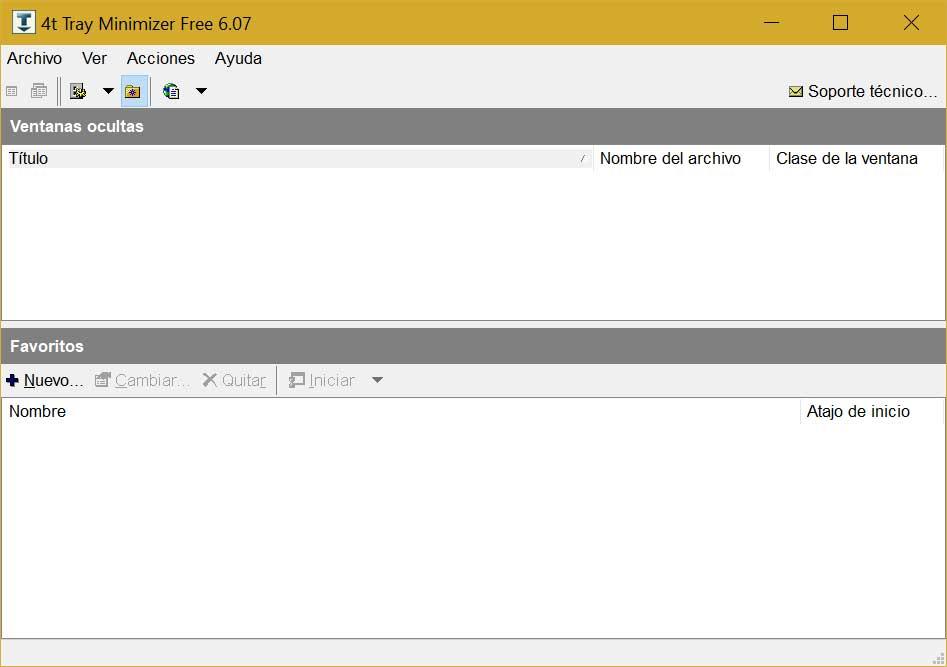
La versión Pro permite controlar el comportamiento de nuestras aplicaciones favoritas. Así podremos configurar tanto el cómo y cuándo minimizar en la bandeja, personalizar los atajos para iniciar, restaurar u ocultar acciones, así como minimizar a la bandeja de inicio.
Podemos descargar la versión gratuita de 4t Tray Minimizer desde la página web de su desarrollador. Igualmente podemos adquirir su versión Pro por un precio de 19.95 dólares al año.
Actual Window Minimizer, minimiza las aplicaciones que no necesitemos
Se trata de un software sofisticado y potente que ha sido desarrollado para ayudarnos a minimizar las aplicaciones que necesitemos a la bandeja del sistema. Igualmente cuenta con otras herramientas para dividir la pantalla y realizar diferentes ajustes en la configuración de la ventana. Cuenta con la posibilidad de poder personalizar atajos de teclado para diversas acciones como guardar el orden de los iconos del escritorio, maximizar y minimizar las aplicaciones seleccionadas, bloquear el ratón y guardar las pantallas que no se encuentren activas en un determinado momento.
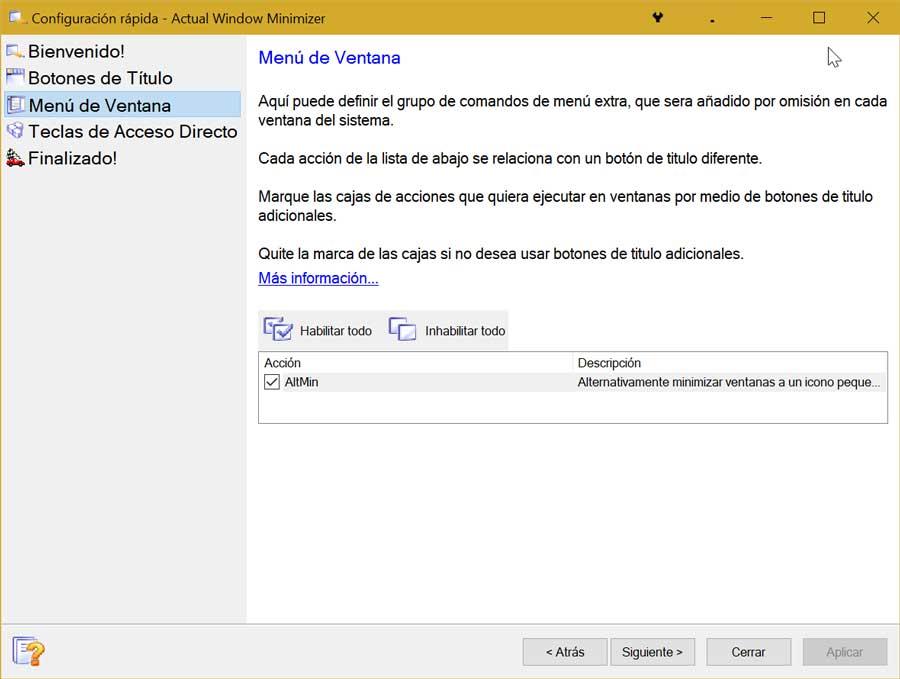
También cuenta con más opciones adicionales como configurar el monitor, el fondo y el protector de pantalla y ajustarlo a nuestras necesidades. Además, es posible crear múltiples perfiles de escritorio, pudiendo cambiar entre ellos con un solo clic. Dada su amplia cantidad de opciones, hablamos en este caso de una aplicación comercial, por lo que habrá que pagar su licencia para poder usarlo.
Es posible descargar una versión de prueba de 14 días desde su página web. En caso de que queramos usar el programa de forma permanente será necesario realizar un pago de 19.95 dólares.
Qué aplicación es la más recomendable
Como hemos podido comprobar contamos con un buen número de aplicaciones que nos van a permitir mantener organizada nuestra barra de herramientas. En la mayoría de los casos, estas aplicaciones son gratuitas o cuentan con una versión de prueba, por lo que siempre podemos ir probando para comprobar de primera mano cuál se adapta mejor a nuestro uso y necesidades.
De entre ellas, MinimizeToTray es una de las aplicaciones más sencillas y fáciles de usar, por lo que podremos hacernos con su manejo fácilmente, independientemente de nuestro nivel de conocimientos. Podremos mandar las ventanas que no necesitemos a la bandeja del sistema y recuperarlas en cualquier momento. Si buscamos una herramienta más completa y con múltiples opciones, Actual Window Minimizer puede ser una gran opción, si bien en este caso será necesario pasar por caja para poder usarla.
https://www.softzone.es/programas/sistema/programas-ordenar-barra-tareas/

Comentarios
Publicar un comentario